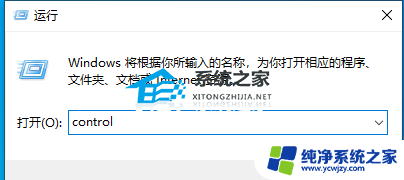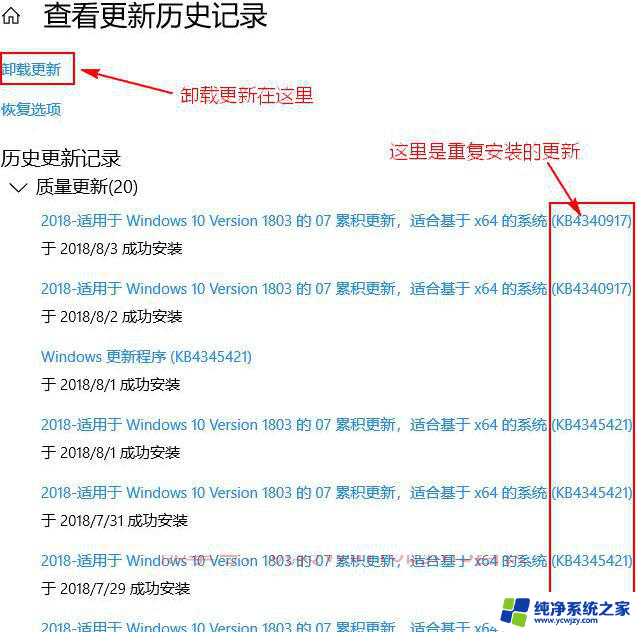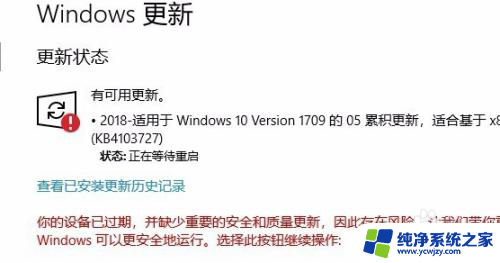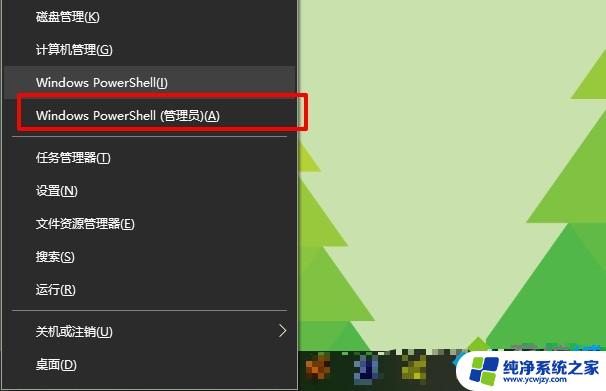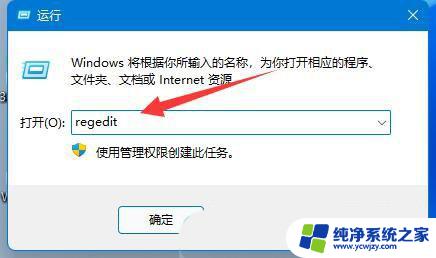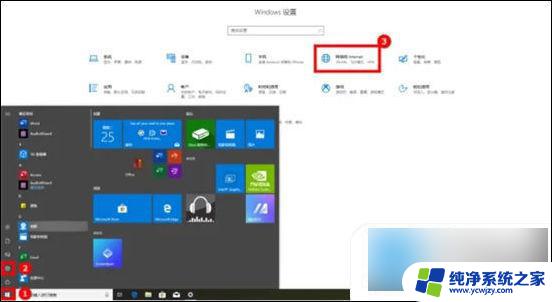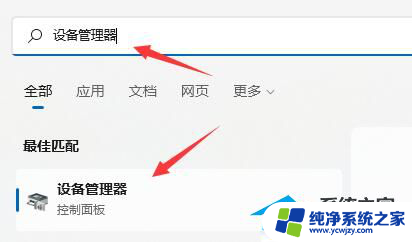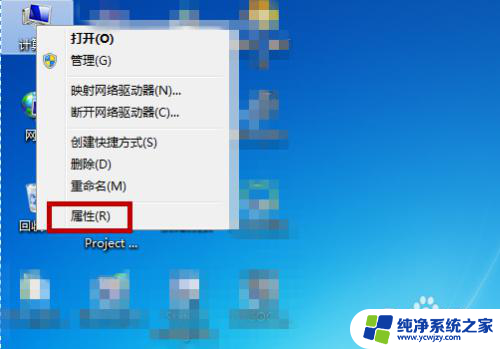win10一直更新失败怎么办
更新时间:2024-10-31 08:47:18作者:xiaoliu
在使用Win10系统的过程中,经常会遇到系统更新失败无法安装的情况,这给用户带来了不少困扰,更新失败可能是由于网络问题、系统文件损坏、硬件兼容性等原因造成的。要解决这个问题,可以尝试重新启动计算机、检查网络连接、清理系统垃圾、升级硬件驱动程序等方法。如果以上方法无法解决问题,建议用户联系微软官方客服或专业技术人员寻求帮助。只有及时处理系统更新失败的问题,才能确保Win10系统的稳定和安全运行。
步骤如下:
1.找到此电脑,右击进入属性。如图所示、
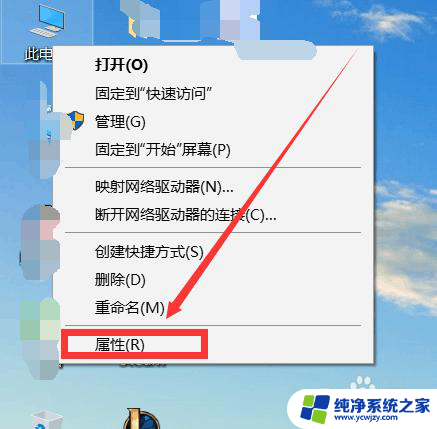
2.点击控制面板主页一栏,如图。
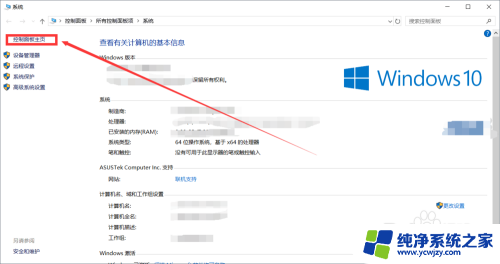
3.点击疑难解答一栏,如图所示。
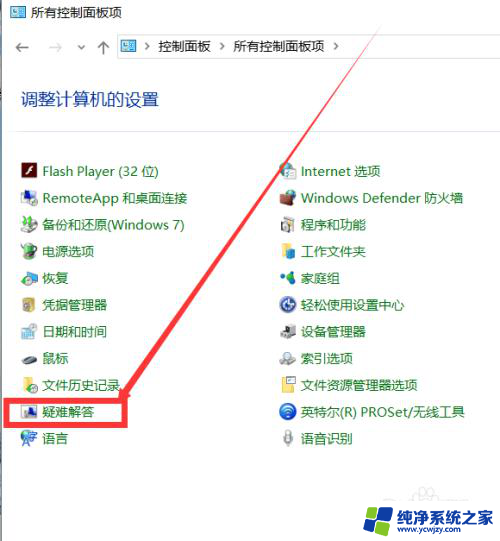
4.然后点击使用windows更新解决问题,如下图。
5.点击下一步即可,如下图。
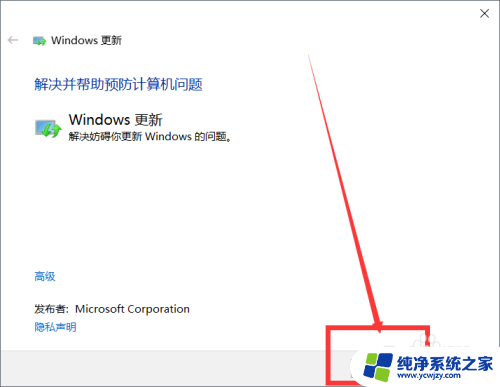
6.等待检测过程,时间很短,如图。
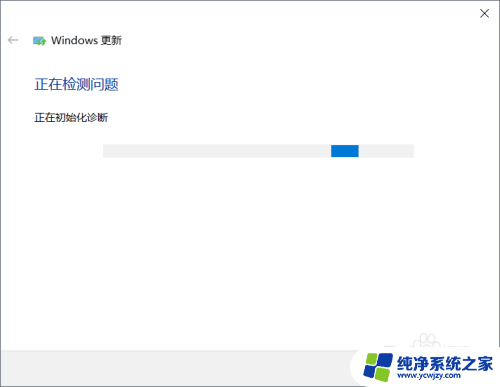
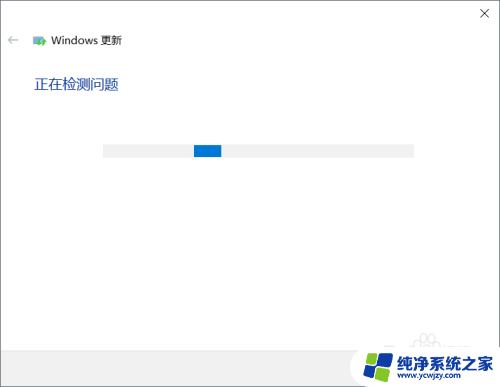
7.点击应用此修复程序即可,如下图。
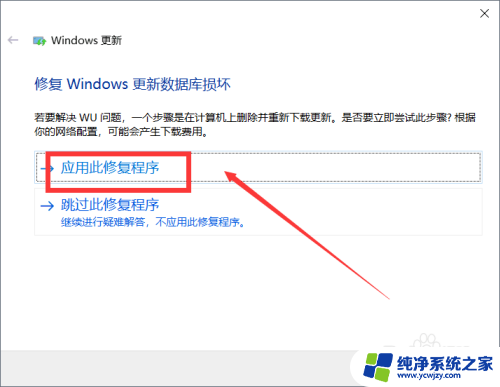
以上就是win10一直更新失败怎么办的全部内容,碰到同样情况的朋友们赶紧参照小编的方法来处理吧,希望能够对大家有所帮助。